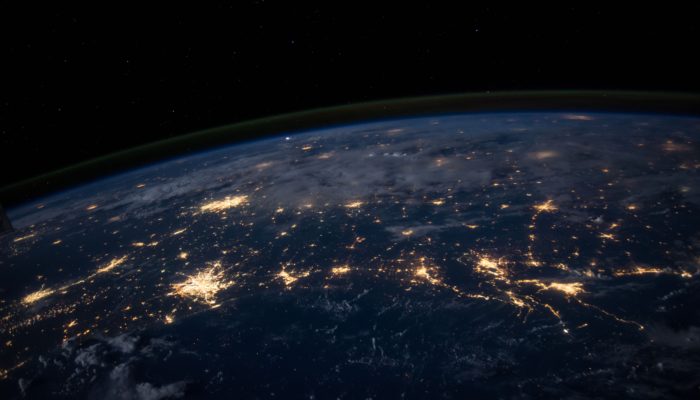海外の大手仮想通貨取引所、
BITTREXは現在、新規ユーザーの登録を制限しています。
取り扱い仮想通貨の量が200種類以上と、
大変魅力的な取引所ですが、
果たして今からでも登録は可能なのでしょうか?
色々と調べて記事にまとめましたので、
ぜひ参考にしてみて下さい!
BITTREX新規登録に必要な予備知識
まず、現在のBITTREXでは、
新規登録が制限されていますが、
新規登録の為に、「予約」を行うことは出来るようです。
その予約は「waitlist」(キャンセル待ち名簿)の
フォームから申請を行えます。
ではここからは、実際に詳しい手順を、
waitlistのフォームを使ってご説明していきます。
「waitlist」にアクセスして新規登録を開始
まずは、コチラのフォームから、waitlistにアクセスします。
アクセスするといくつかの入力フォームが
ありますが、それぞれ入力していきます。
今回は1番上のフォームから入力方法を
解説していきます。
Please choose your issue below
「あなたの関心事を下記より選んで下さい」とのことなので、
「Corporate and New Account Request」を選択します。
尚、Corporate(法人の)という文字がありますが、
ここでは特に気にする必要はありません。
必須入力フォームでは無いので、
「新しく口座を作りたい」という趣旨が伝われば、
それで十分です。
Your email address
ここでは、
メールアドレスを入力します。
間違いの無いよう気をつけましょう。
Subject
Subjectとは、メールの件名に当たります。
今回は、新規で口座登録を行いたいので、
「New Account Request」と入力します。
Description
Descriptionは、日本語で言うところの、
「本文」に当たります。
ここでは、「I would like to create a new account.」
(新規で口座開設を行いたい)と
入力し、その旨を伝えます。
Individual Applicant Name
これは、「個人申込者名」ということで、
あなたの氏名を入力します。
Account Type Requested
ここでは、口座の種類を選びます。
今回は個人利用の為の口座開設方法をご案内していますので、
「Personal Account」(個人用口座)を選びます。
Country of Residence
Country of Residenceとは、居住国のことで、
「Japan」と入力します。
Do you need Bittrex to create a new account for you?
「ビットレックスの新しい口座が必要ですか?」とのことなので、
「YES」を選択します。
Email Address(es) for Requested Account(s)
「Yes」を選択すると、BITTREX登録に使用する
メールアドレスを聞かれますので、
登録用のメールアドレスを入力します。
入力後は、「I have read, understand~」の利用規約の所に
チェックを入れます。
Expected Weekly Trade Volume
これは、週間での仮想通貨取引量がどのくらいか、
という質問です。
該当するものを選択しましょう。
SUBMITをクリック
全ての事項を確認し、間違いが無ければ、
ページ最下部の「SUBMIT」をクリックします。
すると、ページが移動しますので、
次に先程、口座登録用に入力したメールアカウントを
チェックします。
メールを確認して手続きを進めよう

先程入力したメールアカウントを確認すると、
次のようなメールが届いています。
To better serve out customers and provide the high quality support you expect from us,
we ask that you register an account with Bittrex Support.
Welcome to Bittrex Support. Please click the link below to create a password and login.
https://support.bittrex.com/~~~~~~~~~~~~~
URLをクリックして手続きを進めていきます。
パスワードの設定とその後
クリックすると、先程入力した名前と、
パスワードの設定を求められます。
パスワードは最低5文字以上で、メールアドレスと
同じものは使用できません。
最後に「Set password」をクリックすると、
ログインが完了します。
ログイン後、画面右上のあなたの名前をクリックし、
「My activities」をクリックしてみて下さい。
そして、「New account request」をクリックすると、
先程入力した本文に、サポートチームより、
自動返信メールが届いています。
Thank you for your application to open a new account with Bittrex.
We are excited to have so many new users who want to join the Bittrex community.
We are currently only accepting new account requests from our corporate customers and select invitees.
If your application is selected, we will notify you with next steps as soon as we can.
Thank you for your patience during our review process.
訳)ビットレックスへの新規口座開設申し込み
ありがとうございます。
たくさんの新規ユーザー様がビットレックスコミュニティへの
参加を希望されており、我々も大変胸が高まる思いです。
現在私達は、法人顧客様と招待された方のみ
新規口座開設を受け付けております。
もし、あなたの申し込みが選ばれれば、
出来るだけ速やかに、次のステップをお知らせします。
検討期間中、今しばらくお待ち下さいませ。
審査にしばらく時間を要するようなので、
BITTREXからのメールを待ちます。
メールが届いたら・・・

無事BITTREXから承認されると、
メールが送られてきます。
ここから、ようやく本格的に口座開設をすることができます。
では早速手順をみていきましょう!
手順1~3
メールには、1~5までの手順が記載されており、
1が、利用規約、2がプライバシーポリシーの確認となっております。
それぞれ確認した後は、
3の「CLICK HERE CONFIRM」と書かれた場所の
URLをクリックしメール認証を行います。
手順4
メール内より、URLをクリックすると、
「EMAIL VERIFICATION SUCCESSFUL」
(メール認証が成功しました)というページが表示されますので、
「Login」をクリックします。
手順5
Loginをクリックすると、ログインページに移動しますが、
まだメールアドレスや、パスワードは入力せず、
「Forget password?」をクリックします。
すると、メールアドレスの入力が求められますので、
今回登録に使用したメールアドレスを入力します。
「I acknowled that my account will be locked for
a minimum of 24 hours」
(最低でも24時間私の口座がロックされることを承知します)
にチェックマークを入れ、
「RESET PASSWORD」をクリックして下さい。
その後は、BITTREXから「Bittrex Password Reset」という
タイトルのメールが送られてきますので、
下部のURLをクリックします。
尚そのURLの有効期限は24時間となっているので、
出来るだけ早く確認しましょう。
クリックすると、パスワード設定画面に移動しますので、
新しいパスワードを設定して下さい。
設定が完了すると、最後に、
「Bittrex IP Verification」(IP確認)の
メールが届きますので、「CLICK HERE TO LOGIN」を
クリックして、新規口座開設の完了です。
まとめ
いかがだったでしょうか?
BITTREXは取り扱い銘柄も多く魅力的な取引所ですが、
現在、新規登録にかなり時間がかかるようです。
waitlistのフォームから申請後、
メールが返信されるまで2週間はみておいた方がいいでしょう。
BITTREXの口座開設を検討されている方は、
ぜひ、参考にしてみて下さい!